LabVIEW使用VI Package Manager(VIPM)下载和管理附加组件 点击:145 | 回复:0
LabVIEW使用VI Package Manager(VIPM)下载和管理附加组件
LabVIEW Tools Network和VI Package Manager(VIPM)使浏览,下载和管理LabVIEW附加组件变得容易。它具有软件包存储库,可以从桌面连接到软件包,以将附件直接下载到LabVIEW中或获取已安装软件包的更新。建议使用VI软件包管理器下载和管理LabVIEW附加组件,并且使可以立即访问LabVIEW Tools Network上的附加组件。
请注意,VIPM是由JKI创建和管理的工具。对该工具有任何疑问,应直接联系JKI 。
从VI Package Manager下载LabVIEW附件
从JKI下载并安装VI Package Manager(VIPM) 。
从这里。有两种查找LabVIEW附加组件的选项:
在NI LabVIEW Tools Network中找到附加组件。 NI Tools Network包含NI和第三方附件。
浏览LabVIEW工具网络,找到要使用的附件,然后选择下载。
现在,将被引导至“下载”页面,其中有两个下载选项。选择“通过VIPM下载(推荐)*”链接,这将启动VIPM。
如果VIPM应用程序尚未打开,可能会被引导到VIPM启动屏幕。再次单击“下载”页面上的链接,以转到VIPM中的附加信息和下载页面。
从VIPM中的附加组件。
如果知道要安装的附件的名称,请使用VIPM浏览器(图1)或JKI VI Package Manager应用程序(图2)中的搜索功能。
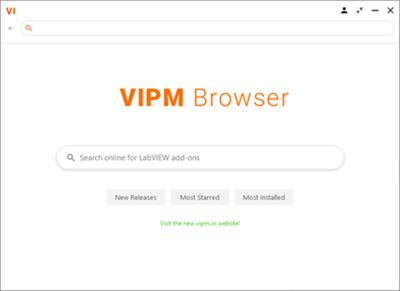
图1:VIPM Browser 2020
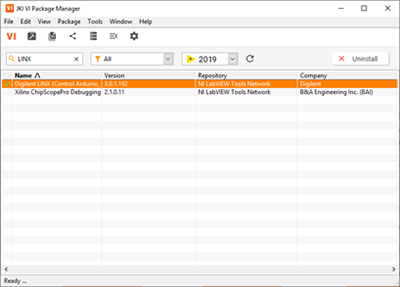
图2:VIPM主应用程序
找到要安装的附件后,选择“安装”
可以直接从VIPM主应用程序页面,VIPM浏览器搜索结果中进行安装,或从特定附件的信息页面进行安装。
根据VIPM版本,可能会提示登录VIPM或创建JKI帐户。按照VIPM工具中的步骤创建,验证和/或登录帐户(图3)。
登录后即可开始安装。
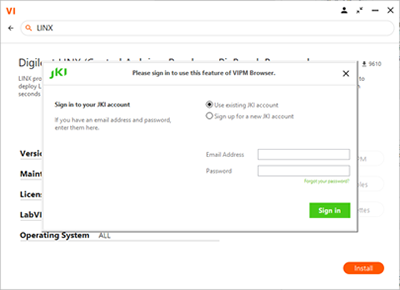
图3:必须先登录VIPM,然后才能安装附加组件
安装完成后,选择“打开” 。这将启动LabVIEW,打开一个新的VI,并带LabVIEW附加组件的VI选板以在程序框图上进行查看。
管理LabVIEW附加组件
VI Package Manager可让轻松管理LabVIEW附加组件(图4)。
使用“已安装/卸载”下拉菜单可以将加载项筛选为计算机上已安装或未安装的附件。默认情况下,所有加载项都是可见的。
使用菜单栏中的“版本”下拉菜单可按LabVIEW版本进行过滤。默认情况下,在计算机上安装的版本将可用。
在“查看”菜单下,选择“图例”以查看包旁边的字形代表的含义。
可以通过在VIPM主屏幕>>卸载上右键单击已安装的软件包来卸载附加组件。
右键单击一个软件包,然后选择“获取信息”以启动该软件包的详细信息页面,可以在其中安装或卸载,选择“在调色板中显示”可以查看LabVIEW中的附件,查看可用的下载版本等。
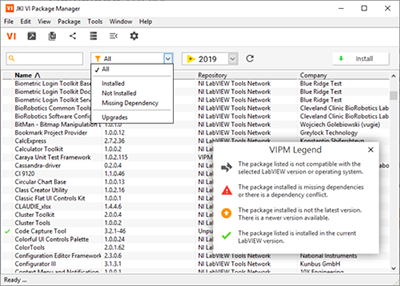
图4:VI Package Manager主应用程序。
*注:LabVIEW Tools Network上的某些旧版插件不使用VI Package Manager。手动下载并安装这些加载项。
这是LabVIEW的一个功能介绍,更多的使用方法与开发案例,欢迎登录官网,了解更多信息。有需要LabVIEW项目合作开发,请与我们联系。
楼主最近还看过

官方公众号

智造工程师
-

 客服
客服

-

 小程序
小程序

-

 公众号
公众号

















 工控网智造工程师好文精选
工控网智造工程师好文精选
